Comment créer des dossiers en masse dans Google Drive
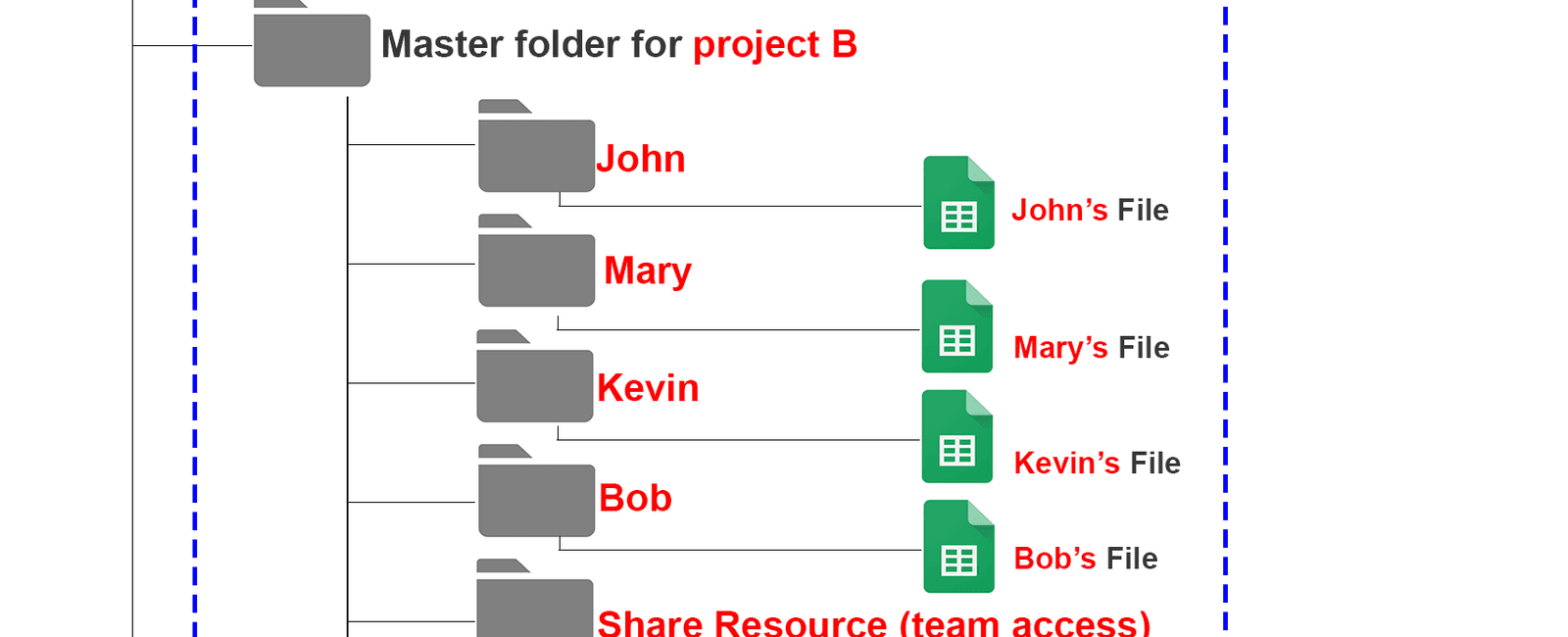
Comment créer en masse des dossiers dans Google Drive à l’aide des modules complémentaires gratuits de Google Sheets. Nous pouvons également gérer Google Drive à partir de nos fiches Google. Prenons cela en détail dans ce post.
Pourquoi créer automatiquement des dossiers en masse dans Google Drive
Google propose un ensemble complet d’outils de collaboration intelligents avec des interfaces pratiques et faciles à utiliser qui peuvent être utilisées pour lire, modifier, télécharger et partager toutes sortes de documents liés à l’entreprise. Google Drive et Google Sheets sont désormais l’une des parties les plus populaires de Google Workspace avec Gmail et Google Search.
Lors de la création d’un nouveau dossier dans Google Drive, nous le faisons généralement manuellement. Conformément à la norme de Google, il nous faut au moins trois étapes pour créer un nouveau dossier : 1. Allez sur Google Drive, 2. Cliquez sur le nouveau bouton, 3. Sélectionnez le dossier dans le menu.
Pour une meilleure gestion au travail et dans la vie, nous pouvons tous avoir une certaine demande pour créer en masse des dossiers dans Google Drive. Voici un scénario qui démontre pourquoi.
John est responsable du montage vidéo dans une entreprise mondiale de médias. Pour chaque nouveau projet, il utilise Google Drive comme espace de travail pour son équipe de neuf membres. L’image ci-dessous est la structure des dossiers de chaque nouvel espace de travail sur lequel John et son équipe travaillent.
Pour chaque établissement de projet avec espace de travail sur Google Drive, John doit passer environ 25 minutes avec plus de 50 étapes. C’est pourquoi John cherche un moyen de créer en masse des dossiers et des fichiers dans Google Drive.
Comment créer automatiquement des dossiers en masse dans Google Drive
Pour créer automatiquement des dossiers en masse sur Google Drive, nous utiliserons un module complémentaire Google Sheet gratuit. Vous trouverez ci-dessous les étapes en détail.
Étape 1 : Installez les modules complémentaires de création automatique de dossiers et de fichiers.
Il s’agit d’un module complémentaire Google Sheet gratuit et très facile à utiliser. C’est une fonctionnalité digne de confiance car elle est répertoriée sur le marché Google Workspace. Vous pouvez cliquer ici pour l’installer sur vos feuilles Google.
Si c’est la première fois que vous en entendez parler, nous vous recommandons vivement de :
- Lisez en détail comment créer plusieurs dossiers à la fois dans Google Drive.
- Ou regardez une courte vidéos sur la création groupée de dossiers dans Google Drive.
Étape 2 : Tapez la liste des dossiers que vous souhaitez créer sur Google Sheets.
Depuis vos Google Sheets, tapez simplement la liste des dossiers que vous souhaitez créer automatiquement dans votre Google Drive. Vous devez saisir la liste dans la plage B5:B14 de la feuille : Configuration.
Étape 3 : Cliquez sur le bouton pour créer automatiquement des dossiers en bloc et terminer
Nous allons naviguer vers le menu des add-ons de création automatique de dossiers et de fichiers. Choisissez les fonctionnalités complémentaires qui correspondent à votre demande et cliquez sur le bouton. Les modules complémentaires créeront automatiquement des dossiers en masse dans votre Google Drive. C’est ça.
Une autre chose importante à garder à l’esprit ici est que vous devez vérifier l’onglet Sortie sur vos feuilles Google. Une fois la nouvelle liste de dossiers créée avec succès, les informations concernant ces nouveaux dossiers seront écrites en détail dans l’onglet Sortie.
Disons que nous pouvons utiliser l’onglet Sortie comme un onglet centralisé pour gérer nos dossiers et fichiers dans Google Drive. Pourquoi?
Pour chaque nouveau dossier créé de cette manière, ses informations de base incluent la date de création, le nom, le type (dossier ou fichier), le lien d’accès et le propriétaire du dossier seront automatiquement enregistrés dans l’onglet Sortie.
Pour décider si la gestion de nouveaux dossiers et fichiers par les modules complémentaires Google Drive est efficace ou non, considérez ce que John a dit ci-dessous :
La fonction de création automatique de dossiers et de fichiers complémentaires aide notre équipe à minimiser le temps consacré aux tâches d’administration, car elle nous aide à créer automatiquement un espace de travail pour chaque nouveau projet en 02 minutes. J’aime beaucoup la fonction mode 1. Au début, j’ai dû réfléchir à la structure du répertoire de l’espace de travail. Cela prend un peu. Mais pour l’instant, dès que je reçois l’exigence d’un projet, il ne faut que 02 minutes pour terminer le processus de création d’un nouvel espace de travail pour mon équipe sur Google Drive. Le temps que vous finirez par économiser est énorme avec les modules complémentaires de Google.
À ce stade, vous devez en savoir plus sur les cinq fonctionnalités que les modules complémentaires offrent aux utilisateurs.
Création automatique de dossiers en masse dans Google Drive en action
Zoomons maintenant sur le scénario de John. Nous jouons maintenant le rôle de John et voyons comment créer automatiquement des dossiers en masse dans Google Drive en action.
En un seul clic, nous utiliserons les modules complémentaires de création automatique de dossiers et de fichiers pour terminer la tâche de John.
Découvrez la vidéo des années 90 maintenant.
Table Of Contents
Related Posts
Quick Links
Legal Stuff

